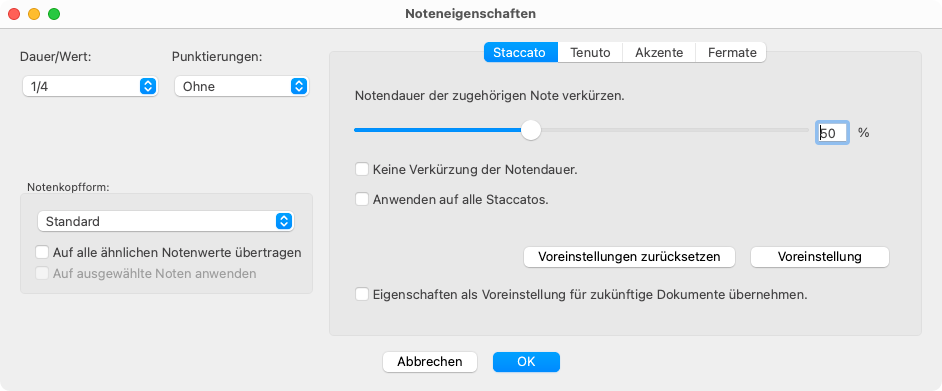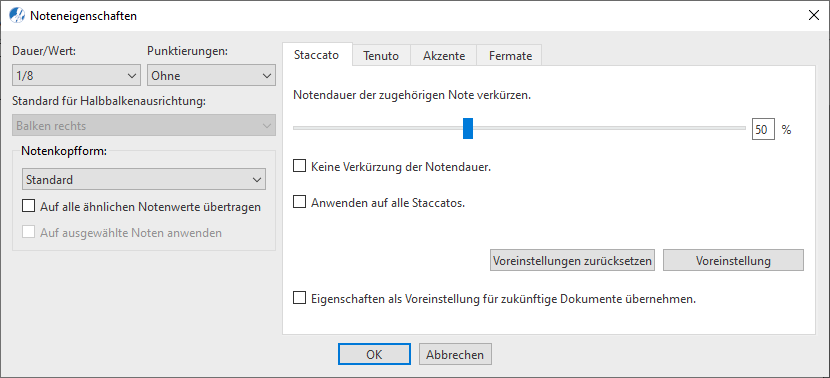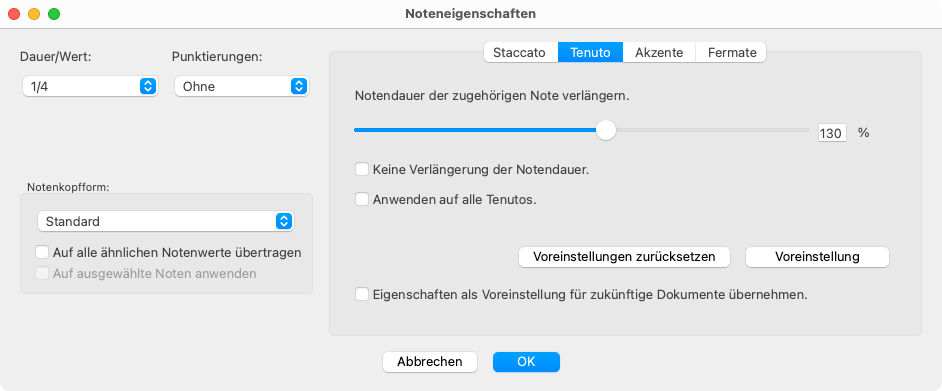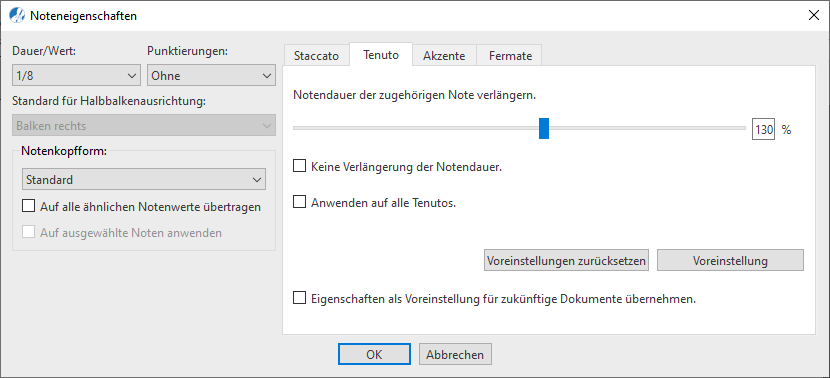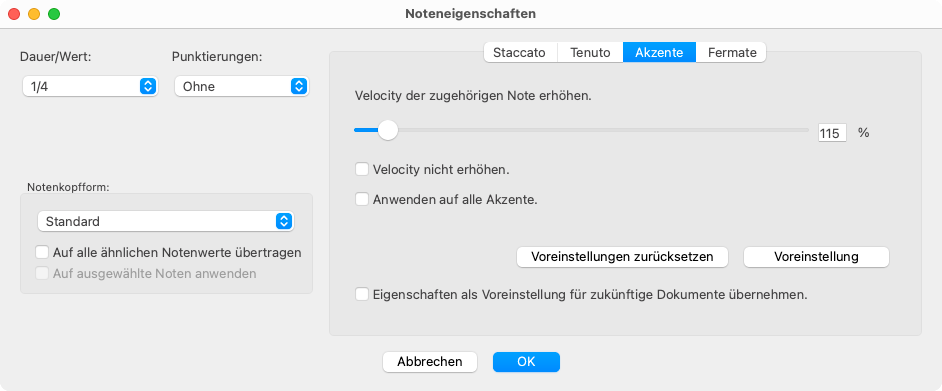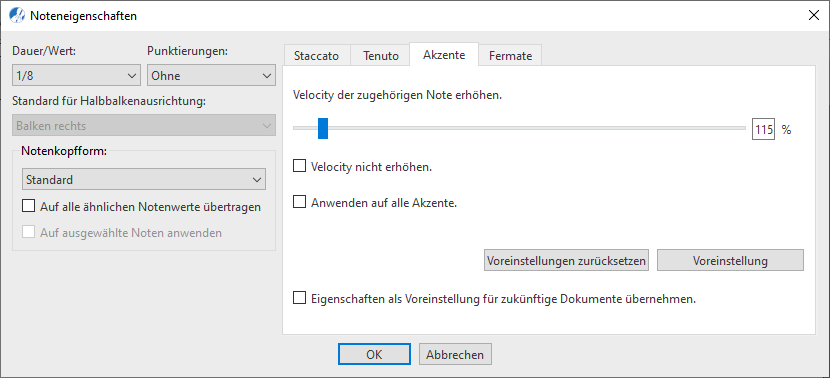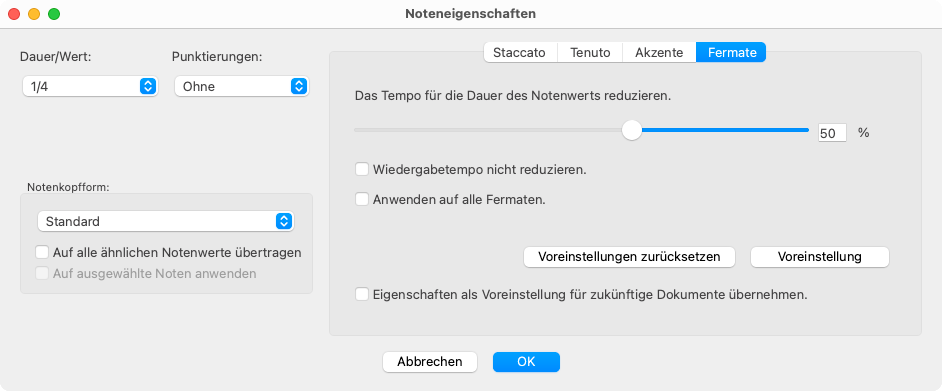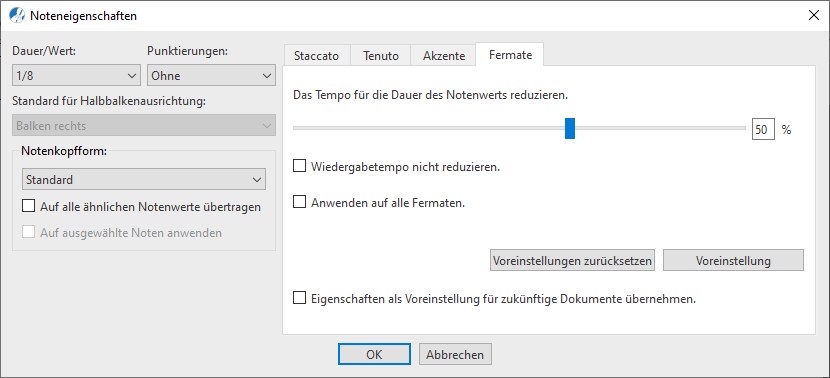Eigenschaften / Eigenschaften-Tool
Artikulationen
Zuletzt aktualisiert: 01.07.2024
Ein ausgewähltes Artikulationszeichen kann einer einzelnen Note oder gleich einem ganzen Bereich von Noten hinzugefügt werden. Die Artikulationen Staccato, Tenuto, Akzent und Fermate verfügen darüber hinaus über ein eigenes Eigenschaften-Fenster, in dem du definieren kannst, wie sich das jeweilige Artikulationszeichen auf die Wiedergabe auswirkt.






So funktioniert es …
1. Ein einzelnes Artikulationszeichen einfügen
2
Klicke
direkt auf einen Notenkopf, um das Artikulationszeichen dort zu platzieren. Wenn du hingegen weiter entfernt vom Notenkopf
am Notenhals klickst, wird das Artikulationszeichen an der Notenhalsseite positioniert.

Wichtig ist, wo du klickst …
Klick auf den Notenkopf > Artikulation am Notenkopf
Klick auf den Notenhals > Artikulation an der Notenhalsseite
2. Ein Artikulationszeichen zu einem Bereich von angewählten Noten hinzufügen
1
Aktiviere das
Auswählen-Tool 
aus der Toolleiste oder drücke einfach die
Taste 
auf der Computertastatur.
2
Klicke und ziehe, um mehrere Noten auf einmal anzuwählen.
3
Wähle das Artikulationszeichen, das du den Noten hinzufügen möchtest, aus der
Kategorie Artikulationen im
Fenster Symbolauswahl 
. Oder, falls das benötigte Artikulationszeichen bereits in den Noten vorhanden ist, verwende die
Quick-Select-Methode (

 + Klick
+ Klick).
4
Klicke auf eine Notenkopf im angewählten Bereich. Allen markierten Noten wird nun das Artikulationszeichen hinzugefügt.
3. Ein einzelnes Artikulationszeichen löschen
1
Zunächst wählst du den Typ des Artikulationszeichens aus, das du löschen möchtest. Rufe dazu die
Kategorie Artikulationen im
Fenster Symbolauswahl 
auf. Alternativ verwendest du die
Quick-Select-Methode (

 + Klick
+ Klick).
3
Klicke auf den Notenkopf, der das zu löschende Artikulationszeichen enthält. Das Zeichen wird entfernt, die Note bleibt erhalten.
4. Alle Artikulationszeichen aus einem Bereich entfernen
1
Aktiviere das
Auswählen-Tool 
(
 -Taste
-Taste) und ziehe einen Rahmen um den Bereich, aus dem du sämtliche Artikulationszeichen entfernen möchtest.
2
Drücke dann die
Taste 
auf der Computertastatur. Alternativ kannst du auch den Menübefehl dazu verwenden.
Animation (0:40) - Artikulationen einfügen, bearbeiten und entfernen
Animation (0:53) - Artikulationen einfügen, bearbeiten und entfernen
Die Wiedergabeeigenschaften von Artikulationszeichen bearbeiten …
Artikulationszeichen gehören bekanntlich zu Noten. Deshalb befinden sich die bearbeitbaren Wiedergabeeigenschaften von Staccatos, Tenutos, Akzenten und Fermaten in vier verschiedenen Tabs im Fenster Noteneigenschaften.
Um das Fenster Noteneigenschaften und damit die Eigenschaften der genannten Artikulationszeichen zu öffnen, aktivierst du zunächst das Eigenschaften-Tool  . Du findest es in den Toolleisten Notation, Tools und Wiedergabe. Noch einfacher gelingt der Aufruf des Eigenschaften-Tools mit der ESC-Taste auf der Computertastatur. Klicke dann auf einen Notenkopf mit Artikulationszeichen.
. Du findest es in den Toolleisten Notation, Tools und Wiedergabe. Noch einfacher gelingt der Aufruf des Eigenschaften-Tools mit der ESC-Taste auf der Computertastatur. Klicke dann auf einen Notenkopf mit Artikulationszeichen.

Logisch …
Die vier Tabs Staccato, Tenuto, Akzent und Fermate im Fenster Noteneigenschaften sind nur dann aktiv, wenn die angeklickte Note auch über eines der genannten Artikulationszeichen verfügt.
Die Artikulationen-Tabs
1. Staccato-Tab
Notendauer der zugehörigen Note verkürzen (Regler): Mit dem Regler kannst du definieren, um wieviel Prozent das Staccato-Zeichen die "normale" Dauer der Note verkürzen soll.
2. Tenuto-Tab
Notendauer der zugehörigen Note verlängern (Regler): Definiere mit diesem Regler, um wieviel Prozent der Tenuto-Strich die "normale" Dauer der Note verlängern soll.
3. Akzent-Tab
Velocity der zugehörigen Note erhöhen (Regler): Ein Akzent hebt bei der Wiedergabe den Velocity-Wert (Anschlagsstärke, Lautstärke) der Note an. Verwende den Regler, um diesen Wert nach Belieben anzupassen.
4. Fermate-Tab
Das Tempo für die Dauer des Notenwerts reduzieren (Regler): Definiere mit diesem Regler die "Bremswirkung" einer Fermate auf die laufende Wiedergabe. Das Tempo der Note mit Fermate (und aller anderen Noten, die simultan spielen) wird um den angegebenen Prozentwert reduziert.
Einstellungen global zuweisen
Nicht verkürzen / verlängern / erhöhen / reduzieren: Wenn du nicht möchtest, dass sich Staccatos, Tenutos, Akzente oder Fermaten auf die Wiedergabe auswirken, markierst dieses Ankreuzfeld, das du in jedem der vier Artikulationen-Tabs findest. In diesem Fall wird das Artikulationszeichen zu einem rein grafischen Symbol ohne Wiedergabeeigenschaften.
Auf alle anwenden: Markiere dieses Feld, damit die Wiedergabeeigenschaften von allen Artikulationszeichen dieses Typs im gesamten Dokument übernommen werden.
Voreinstellungen zurücksetzen (Taste): Mit dieser Taste kannst du alle vorgenommenen Änderungen an den Wiedergabeeigenschaften von Artikulationen auf die Programmvoreinstellungen zurücksetzen.
Voreinstellung (Taste): Klicke hier, um die vorgenommenen Änderungen zu verwerfen. Die Einstellungen für die Wiedergabeeigenschaften von Artikulationen werden in den Stand zurückversetzt, den du beim Öffnen des Fensters vorgefunden hast.
Einstellungen für zukünftige Dokumente übernehmen: Hiermit definierst du qausi neue Programmvoreinstellungen für die Wiedergabeeigenschaften von Staccatos, Tenutos, Akzenten und Fermaten.
Nächste Seite ➜
Dynamikgabeln, Crescendos und Decrescendos
Siehe auch ⚆⚆
LegatobögenArpeggiosGlissandosPartitureigenschaften (Übersicht)Eigenschaften (Übersicht)Eigenschaften-Tool (Übersicht)
Navigation ⚐
InhaltIndexSucheShortcutsStartMacintosh-Hilfe 






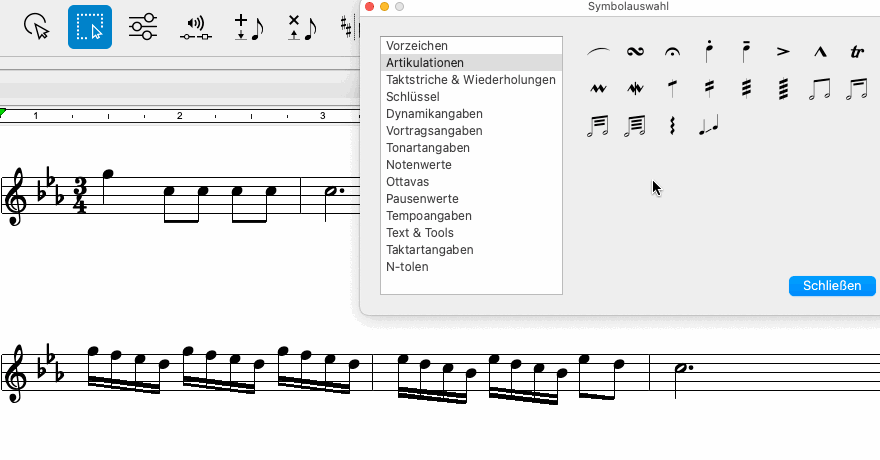
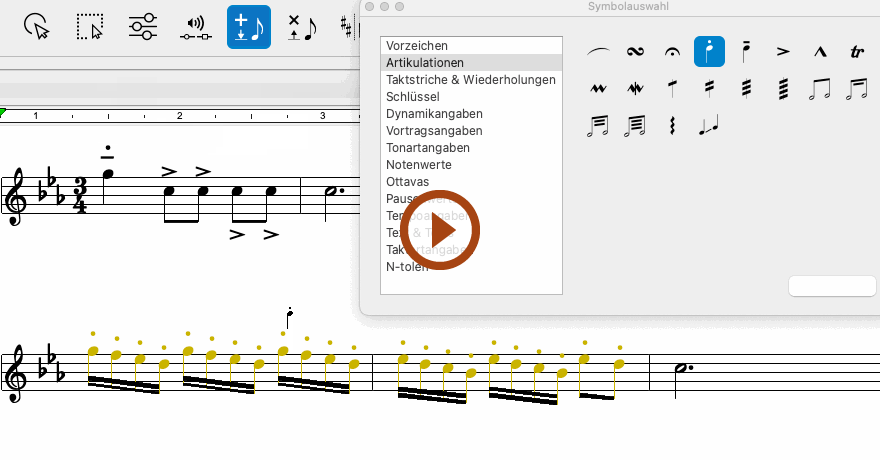
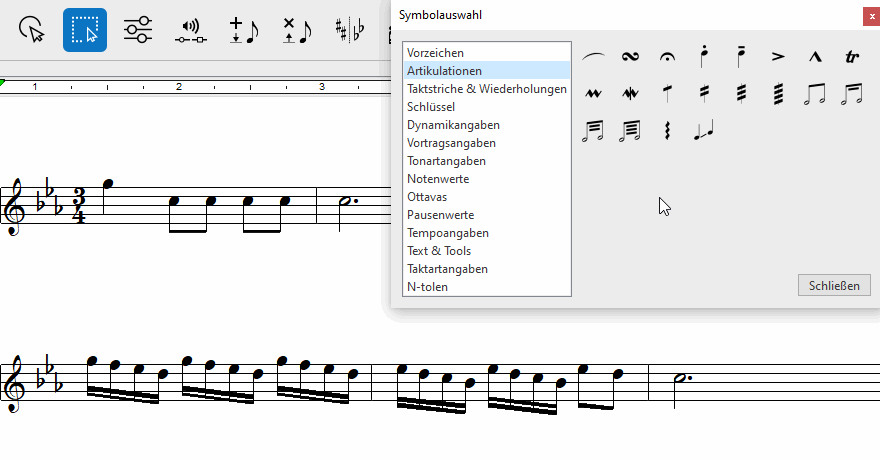
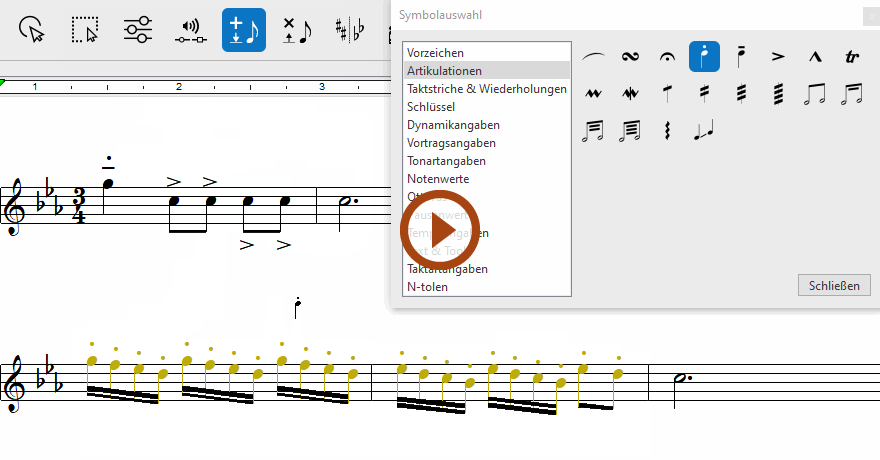
. Du findest es in den Toolleisten Notation, Tools und Wiedergabe. Noch einfacher gelingt der Aufruf des Eigenschaften-Tools mit der ESC-Taste auf der Computertastatur. Klicke dann auf einen Notenkopf mit Artikulationszeichen.